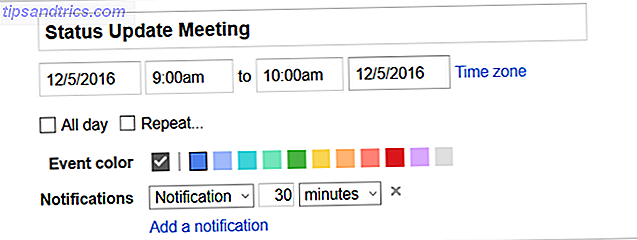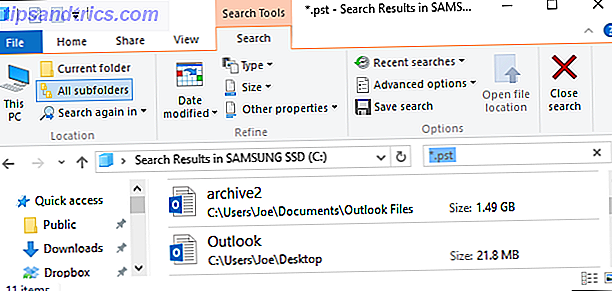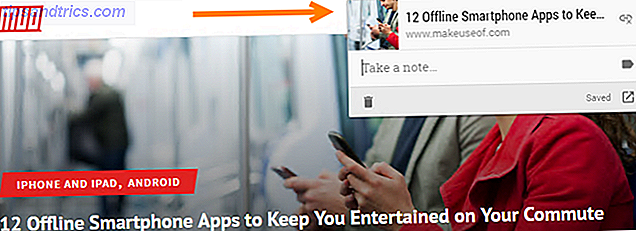Hvis du lige har købt en helt ny router Hvilke mærker er bedst, når du køber en trådløs router? Hvilke mærker er bedst, når man køber en trådløs router? Ikke alle trådløse routere gøres lige - og det samme gælder for router mærker. Her er nogle af de mere pålidelige mærker sammen med nogle få, der ikke er så meget. Læs mere, så er der en håndfuld første trin, som du skal håndtere ASAP - som f.eks. At vælge et godt navn til netværks SSID (service sæt identifikator). Eller hvis du har haft et generisk navngivet netværk i mange måneder, bør du også overveje at ændre det til noget mere interessant.
En god SSID gør det ikke nemt for dig at identificere dit netværk, når du skal tilslutte nye enheder (f.eks. Hvilken "LINKSYS" er din?). Det kan også fungere som en samtale starter når venner kommer over, og det kan give et kort øjeblik for underholdning for fremmede, når de søger efter forbindelige netværk og se dine i listen.
Så her er nogle forslag, du kan bruge til inspiration - eller du kan tage dem engros og bruge dem som det er. Hvis du gør det, bedes du have en kommentar og fortæl os, hvilke du bedst kunne lide!
Funny Wi-Fi Network SSID'er
"Funny" er subjektiv, så vi vil forsøge at dække så bredt en række ideer som vi kan. Forhåbentlig finder du mindst en eller to, der virkelig stikker ud så fantastisk for dig.
- Mor bruge denne ene
- Abraham Linksys
- Benjamin FrankLAN
- Martin Router King
- John Wilkes Bluetooth
- Pretty Fly til en Wi-Fi
- Bill Wi the Science Fi
- Jeg tror Wi Can Fi
- Fortæl min Wi-Fi elsker hende
- Ingen mere mister Wi-Fi
- LAN Solo
- LAN før tid
- Stille af LAN'erne
- House LANister
- Vinternet kommer
- Ping's Landing
- Ping i nord
- Dette LAN er mit LAN
- Kom ud af mit LAN
- Det lovede LAN
- LAN Down Under
- FBI Overvågningsvogn 4
- Område 51 Test Site
- Drive-By Wi-Fi (til automobil hotspot)
- Planet Express (til bilens hotspot)
- Wu Tang LAN
- Darude LANstorm
- Giver aldrig op
- Skjul Yo Kids, Hide Yo Wi-Fi
- Indlæser…
- Søger…
- VIRUS.EXE
- Virusinficeret Wi-Fi
- Starbucks Wi-Fi
- Tekst ### - #### for adgangskode
- Yell ____ for Password
- Adgangskoden er 1234
- Gratis offentlig Wi-Fi
- Ingen gratis Wi-Fi her
- Få din egen Damn Wi-Fi
- Det gør ondt når IP
- Dora Internet Explorer
- 404 Wi-Fi ikke tilgængelig
- Porque-Fi
- Titanisk synkronisering
- Test Wi-Fi venligst ignorere
- Drop det som det er Hotspot
- Livet i Fast LAN
- The Creep Next Door
- Ye Olde Internet
Tips til valg af Wi-Fi-netværks SSID
Uanset om du beslutter dig for at gå med et af SSID'erne ovenfor eller noget andet helt af din egen skabelse, er der et par vigtige retningslinjer, som du bør overveje:
- Målet er unikt men mindeværdigt.
- Indsæt aldrig personlige oplysninger som dit rigtige navn, adresse, lejlighedsnummer, fødselsdato osv.
- Foretag aldrig SSID'et i forbindelse med netværksadgangskoden.
- Undgå provokerende SSID'er, der kan gøre dit netværk til et primært mål for hackere.
Så længe du tager disse tip til hjerte, er der ikke mange sikkerhedsrisici at bekymre dig om 10 Almindelige misforståelser om trådløse netværk 10 Almindelige misforståelser om trådløse netværk I dag vil vi bringe netværk til forkant og diskutere 10 af de mest udbredte misforståelser om dit hjem Wi-Fi-netværk. Læs mere . Og hvis du tænker på at gemme dit SSID for at holde hackere væk Sådan skjuler du dit Wi-Fi-netværk og forhindrer det i at blive set Sådan skjuler du dit Wi-Fi-netværk og forhindrer det i at blive set Trådløse netværk er iboende mindre sikre end kabelforbundne netværk. Er det derfor, du vil skjule din router? Vi viser dig hvordan du gør det, og hvordan du virkelig sikrer dit netværk. Læs mere, ikke gider - selvom SSID'en ikke udsendes, kan den stadig findes ved hjælp af pakkesniffere og sondeforespørgsler.
Sådan ændrer du din Wi-Fi Network SSID
Når du har valgt et navn til dit netværk, skal du rent faktisk ændre en indstilling på din router for at få det navn til at komme til live. Det kan ikke være lige så nemt som at snappe fingrene, men processen er ret ligetil - følg nøje nedenstående anvisninger, og det går fint, selvom du aldrig har gjort det før.
1. Log på din router som administrator
Hver routerproducent leverer deres egen unikke admin panel software, og nogle gange kan den endda variere fra model til model, men den overordnede login procedure er stort set den samme for dem alle. For hvad det er værd, er jeg på Windows 10 og har en TP-Link router, så det er det, du får se i skærmbillederne nedenfor.
Åbn kommandoprompt (søg "Kommandoprompt" i startmenuen) og skriv følgende kommando, og tryk på Enter: ipconfig
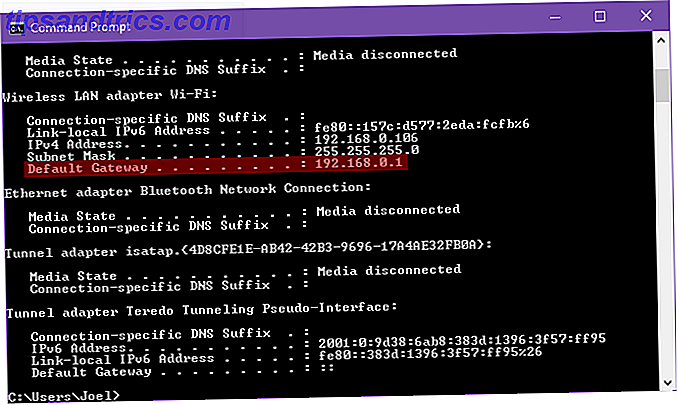
I de viste resultater skal du finde trådløst LAN-adapter Wi-Fi: og se under det for emnet mærket Default Gateway . Dette er din routerens IP-adresse - hvis du skriver det ind i adresselinjen i en webbrowser, skal du se din router's admin login-side:

Det meste af tiden, 192.168.0.1 eller 192.168.1.1 skal fungere. Hvis det ikke gør det, skal du se instruktionerne i din router's manual 10 Forkerte måder at oprette dit trådløse netværk på 10 Forkerte måder at oprette dit trådløse netværk Opsæt dit trådløse netværk korrekt ved at lære af disse ti undgåelige fejl . Læs mere for at se om der er særlige trin. For eksempel er login-adressen til tider en egentlig webadresse som routerlogin.com .
Hvad angår administrator login credentials, kan du også finde standardindstillingerne for din router i manualen. Men admin / admin er en populær kombinationsboks brugt af mange producenter, efterfulgt af admin / password og admin / 1234 . Hvis disse ikke virker, skal du kigge på RouterPasswords.com for at se legitimationsoplysninger for din specifikke model.
2. Rediger enhedens SSID
Når du har logget ind, skal du søge efter navigationslinjen. For mig er alle mine muligheder til venstre i et sidebjælke. For dig kan det være sprawled over toppen eller bunden af siden, eller det kan være i en dropdown-menu, der er gemt væk i et hjørne.

Se efter en sektion kaldet trådløse, trådløse netværk, Wi-Fi, trådløse indstillinger eller noget deraf langs disse linjer. Klik på det, og du skal blive bragt til en side, der lader dig redigere routers SSID, selvom det måske har en mere brugervenlig etiket, som trådløst netværkskode i mit tilfælde.

Indtast det nye SSID, klik på Gem, og du er færdig. Bemærk, at dette vil afbryde alle enheder, hvilket tvinger dem til at genoprette forbindelse til det nyligt navngivne netværk (fordi det gamle netværk ikke findes i et apparats øjne, og det andet navn angiver et nyt netværk).
3. Tweak Andre indstillinger (Valgfrit)
Da du allerede er logget ind på din router, anbefaler vi at tilpasse nogle andre indstillinger for at optimere din internet ydeevne og øge sikkerheden for dine forbindelser.
Du bør helt sikkert ændre både administrator login password og den offentlig-facing password, som folk bruger til at oprette forbindelse til dit netværk. Den tidligere skal være under Systemværktøjer (eller noget lignende), mens sidstnævnte skal være under trådløs sikkerhed (eller noget lignende). I begge tilfælde skal du sørge for, at adgangskoden er en stærk en 7 Password Fejl, der sandsynligvis får dig til at hacket 7 Password Fejl, der sandsynligvis får dig til at hackes De værste adgangskoder i 2015 er blevet frigivet, og de er meget bekymrende. Men de viser, at det er helt afgørende at styrke dine svage adgangskoder, med blot nogle få enkle tweaks. Læs mere .
Andre indstillinger, der skal ændres, er at slukke for Wi-Fi Protected Setup Sådan konfigurerer du routeren til at gøre dit hjemmenetværk virkelig sikkert Sådan konfigurerer du din router for at gøre dit hjemmenetværk rigtigt sikkert Default routerindstillinger sætter dit netværk i fare, hvilket gør det muligt for freeloading fremmede at presse nadwidth og potentielt begå forbrydelser. Brug vores resumé til at konfigurere dine standard routerindstillinger for at forhindre uautoriseret adgang til dit netværk. Læs mere, ved hjælp af WPA2 i stedet for WPA eller WEP WPA2, WEP og Venner: Hvad er den bedste måde at kryptere dit Wi-Fi på? WPA2, WEP og Venner: Hvad er den bedste måde at kryptere dit Wi-Fi? Når du opretter trådløs kryptering på din router, kommer du på tværs af en række forvirrende vilkår - WPA2, WPA, WEP, WPA-Personal og WPA-Enterprise. Læs mere, aktivering af den indbyggede firewall, hvis den eksisterer Hvorfor din router er en sikkerhedsrisiko (og hvordan man løser det) Hvorfor din router er en sikkerhedsrisiko (og hvordan man løser det) Læs mere. Du skal også kende til siden, der viser alle enheder, der er tilsluttet routeren. Dette kan være et effektivt første skridt, hvis du nogensinde tror, at der er mistænkelige enheder på dit netværk Sådan kontrolleres dit Wi-Fi-netværk for mistænkelige enheder Sådan kontrolleres dit Wi-Fi-netværk for mistænkelige enheder Er du bekymret for, at fremmede eller hackere måske er på dit Wi-Fi-netværk? Sådan kan du kontrollere og hvordan du gør noget ved det. Læs mere .
Endelig vil du gå over vores liste over de vigtigste routerfunktioner til at bruge 10 vigtige funktioner til brug i din trådløse routerinstallation derhjemme. 10 Væsentlige funktioner til brug i din trådløse routeropsætning derhjemme De fleste trådløse routere er udstyret med en håndfuld af fantastiske funktioner, som du sandsynligvis ikke udnytter. Her er nogle af de mere nyttige dem, der begynder at udforske lige nu. Læs mere - som port videresendelse, servicekvalitet, gæstadgang, forældrekontrol mv. - og sørg for, at de er alle konfigureret på dit netværk, da det vil resultere i den bedste oplevelse.
Hvad er de bedste SSID'er, du har set?
Bemærk, at dit Wi-Fi-netværk SSID ikke har noget at gøre med dets offentlige hotspot-funktionalitet. Er din router et offentligt hotspot? Her er hvad det betyder, er din router et offentligt hotspot? Her er hvad det betyder Ikke mange mennesker er klar over, at deres ISP-udstedte routere bliver brugt som offentlige hotspots, som alle kan få adgang til. Her er hvad det betyder, og hvorfor du måske vil deaktivere denne funktion. Læs mere, forudsat at din router kan være et offentligt hotspot i første omgang. Hotspot-netværket er adskilt fra dit hjemmenetværk og har normalt et udpeget navn som xfinitywifi eller Verizon Wi-Fi .
Ellers have det sjovt!
Fortæl os hvilket navn du bruger til dit Wi-Fi-netværk SSID. Er det sjovt? Er det alvorligt? Er det standard et, at du har været for doven eller travlt til at ændre? Del med os i en kommentar nedenfor!